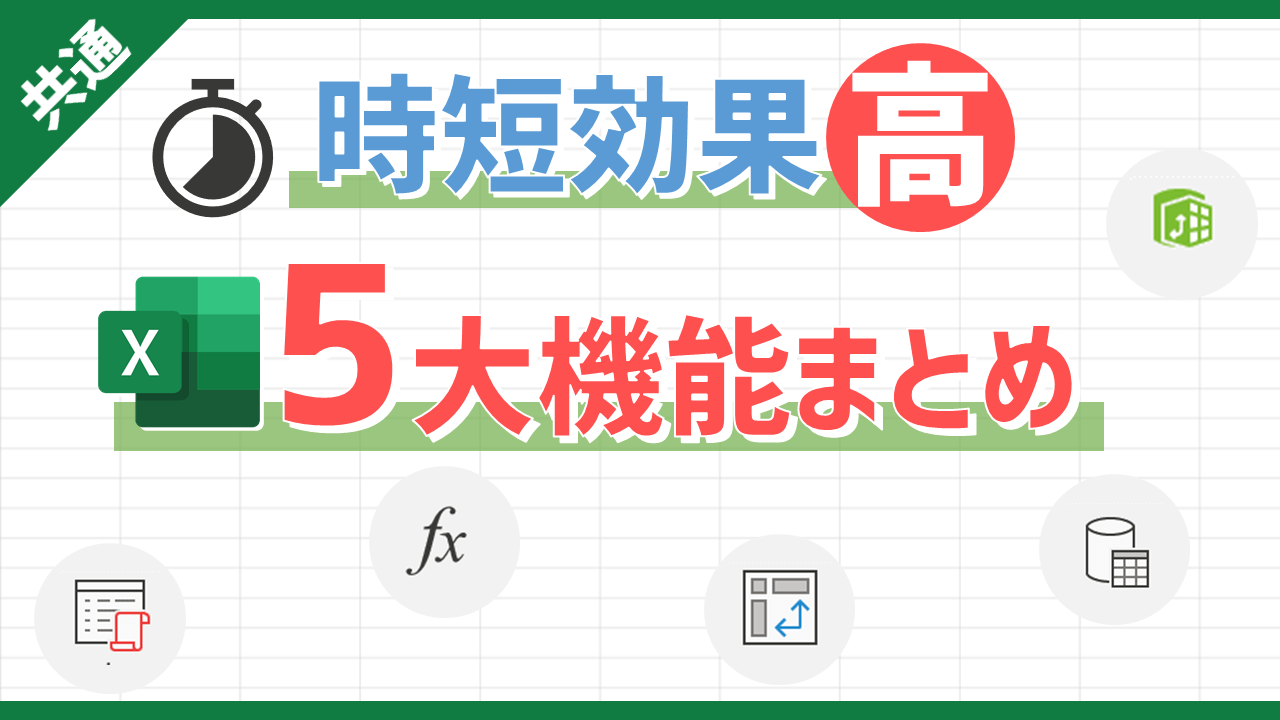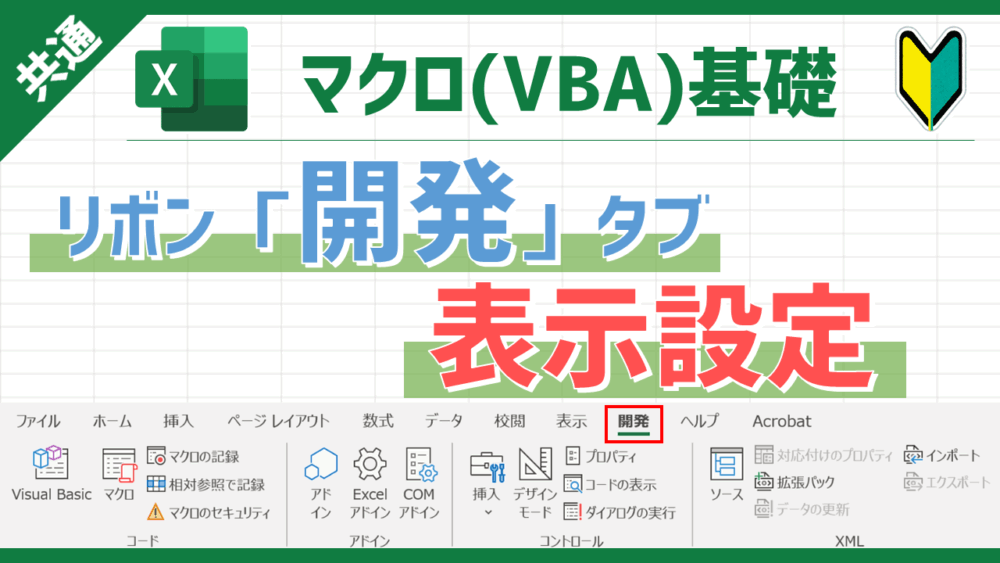Excelマクロの実行はいろいろな経由から行うことが可能です。
その方法は全部でなんと7パターン!
今回はExcelマクロの7つの実行方法についてまとめてみました。
7つの実行方法
以下の7パターンが実行方法として用意されています。
- 「マクロ」ダイアログ
- VBE(Visual Basic Editor)
- ショートカットキー
- コマンドボタン
- 図形
- リボン
- クイックアクセスツールバー
順番に参考ページのリンクを用意しましたので興味のある箇所のページをご参照ください。
1. 「マクロ」ダイアログ
Excelマクロ(プロシージャ)の実行方法その1【「マクロ」ダイアログ】 | Excelを制する者は人生を制す ~No Excel No Life~
2. VBE(Visual Basic Editor)
Excelマクロ(プロシージャ)の実行方法その2【VBE(Visual Basic Editor)】 | Excelを制する者は人生を制す ~No Excel No Life~
3. ショートカットキー
Excelマクロ(プロシージャ)の実行方法その3【ショートカットキー】 | Excelを制する者は人生を制す ~No Excel No Life~
4. コマンドボタン
Excelマクロ(プロシージャ)の実行方法その4【コマンドボタン】 | Excelを制する者は人生を制す ~No Excel No Life~
5. 図形
Excelマクロ(プロシージャ)の実行方法その5【図形】 | Excelを制する者は人生を制す ~No Excel No Life~
6. リボン
Excelマクロ(プロシージャ)の実行方法その6【リボン】 | Excelを制する者は人生を制す ~No Excel No Life~
7. クイックアクセスツールバー
Excelマクロ(プロシージャ)の実行方法その7【クイックアクセスツールバー】 | Excelを制する者は人生を制す ~No Excel No Life~
まとめ
大まかな7つの実行方法の使い分けの一例は以下の通りです。
- 【1・2】マクロ設定者が想定通りにマクロが動くかをテストするとき
- 【3】マクロ設定者が該当ブックで起動することが想定されているマクロを実行するとき
- 【4・5】マクロ設定者以外の第三者が該当ブックで起動することが想定されているマクロを実行するとき
- 【6・7】標準モジュールに置いてあるマクロ等、すべてのExcelブックで起動することが想定されているマクロを実行するとき
あくまでも一例なので、実際にはほかの有効な使い方もあるかもしれませんので、いろいろと工夫しながら状況に応じて使い勝手の良い方法をお試しくださいね!